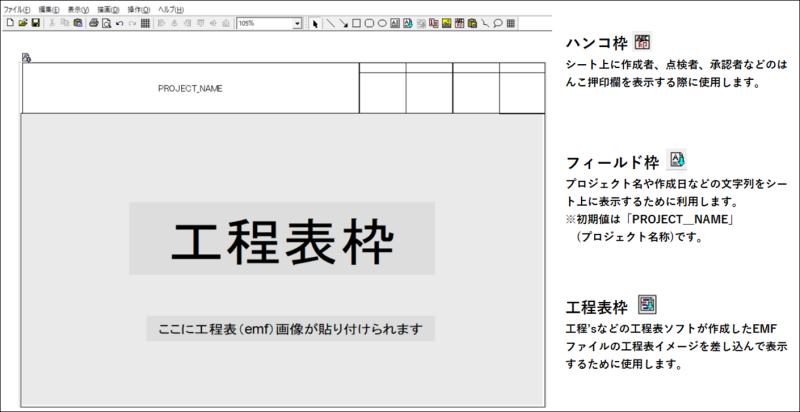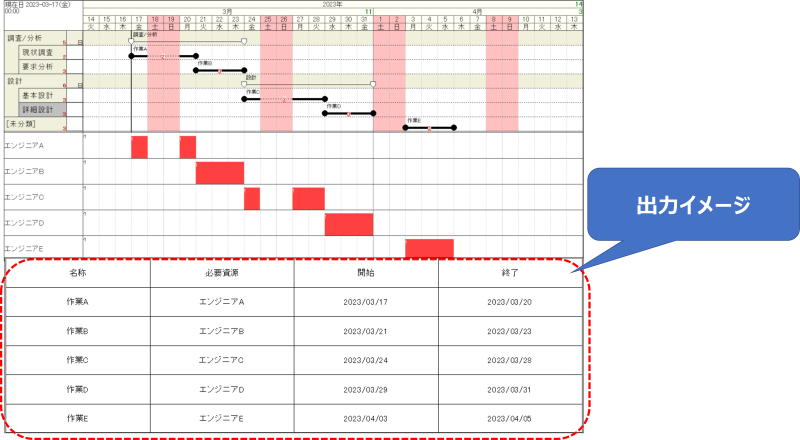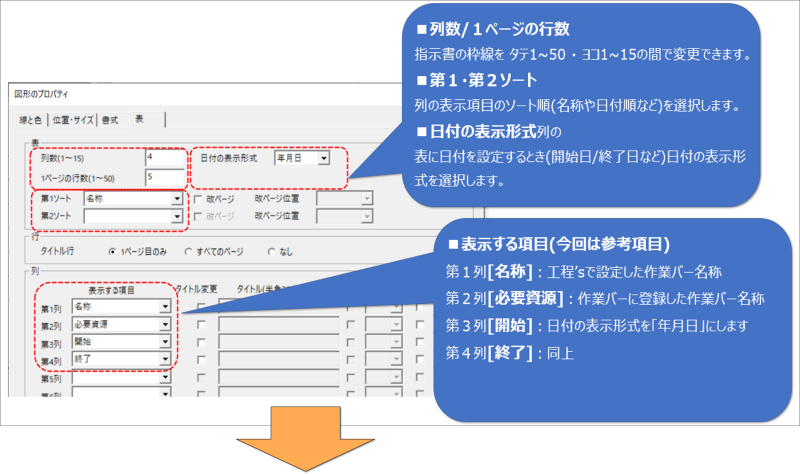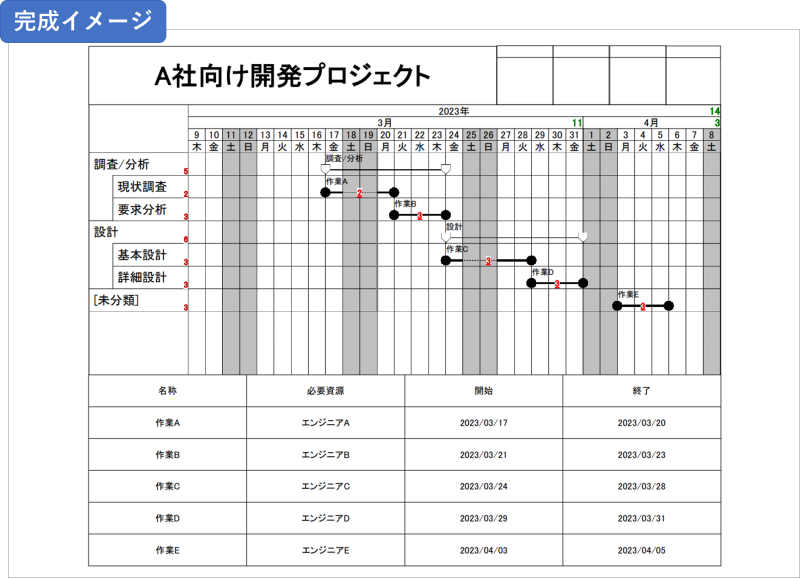工程’s Orario:BarChart Factory を有効活用しましょう
前回BarChart Factoryの基本的な使い方に関してご案内いたしましたが、
今回はより使いこなしていくための方法をご紹介させていただきます。
前回のメルマガはコチラ:「工程´s Orario:BarChart Factoryを使いこなそう」
|
‐目次‐ |
BarChart Factory とは
▶ BarChart Factory (以下 BCF)は、工程´s Orario(以下、工程’sと記す)で作成した工程表を帳票として出力する為のツールです。
ハンコ枠や画像、各種図形を配置した帳票を作成し、そこに工程表を挿入して印刷する事ができます。
[ToDo リスト/作業指示書]を使ってみましょう。
今回はこの BCF の機能の一つである[ToDo リスト/作業指示書]を中心に、活用方法をご紹介していきます!
まずは、基本的な BCF の利用例をご紹介します。
1. 工程’sのメニュー[ツール]から[BarChart Factory]を選択・実行します。
2. [フォーム編集モード]が立ち上がるので、描画パレットからフィールド枠、工程表枠、ハンコ枠を選び、シート上に配置します。
・ToDo リスト/作業指示書の作成手順
BCF には、[ToDo リスト/作業指示書]という機能があります。
これは、工程表の情報(作業ごとの開始日/終了日や資源名等)をリスト化して表の形に出力する機能です。
1. シート上にリストを配置する
描画パレットの[ToDo リスト/作業指示書]アイコン をクリックするとマウスポインタが十字の形になります。
この状態でシート上をドラッグすると、デフォルトではタテ 10×ヨコ 5マスの枠線が配置されます。
枠線の数はプロパティ画面から変更できます。
※ メニューバーから[描画] -[ToDo リスト/作業指示書]を選択する事でも操作可能です。
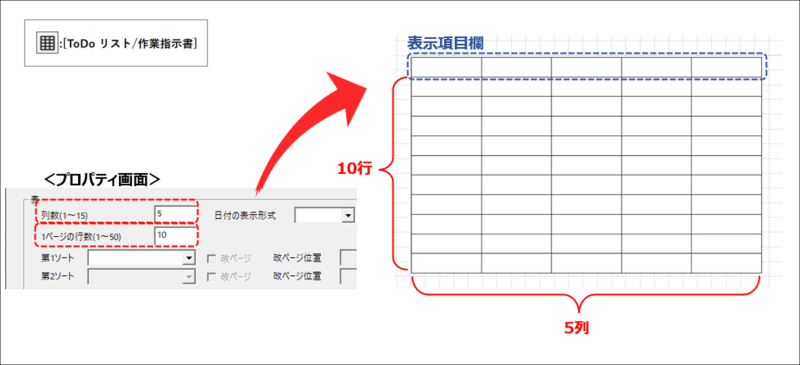
2. リスト上に表示する情報を指定する
表の中に表示する工程表の情報を指定します。
ToDo リスト内の各セルには、「図形のプロパティ」ダイアログの[表]で個別に文字位置指定などの書式を設定することができます。
-point-
BarChart Factoryは工程表枠を必ず設定しなければいけないものではございません。
今回ご案内した機能を利用して下図のような作業指示書等の作成にも活用できます。
1つの工程表からデータを引用することで業務効率の向上を図りましょう。
※前回ご紹介した差込フィールド枠も活用しております。
差込フィールド枠に関しては前回のメルマガをご覧ください。
前回:「工程’s:BarChart Factoryを使いこなそう」
ウェッブアイ製品に関する機能や操作方法のお問い合わせはもちろんのこと、業務でのお困りごとやご意見なども、下記製品サポートまでお気軽にご連絡ください。
| ウェッブアイ製品サポート 電話番号: 03-3570-2392 メールアドレス: pmsupport@webi.co.jp 受付時間: 9:30~17:30 (土日祝日および弊社休業日を除く) |